Wenn ihr herausfinden möchtet, wann Windows auf eurem Computer oder Laptop installiert wurde,
könnt ihr das über einen bestimmten Befehl machen:
Windows 10 Installationsdatum herausfinden
- Öffnet das Ausführen-Dialogfenster mit Windows Taste + R und gibt cmd ein. Bestätigt dies mit der Eingabetaste
- Dann gibt den folgenden Befehl ein: systeminfo | find „Installationsdatum“. Danach bekommt ihr die Antwort in der Zeile: Ursprüngliches Installationsdatum:
- Oder über den kürzeren Weg: Unter Ausfüren: fplgendes eingeben cmd /k systeminfo | find „Installationsdatum“
- Über den Befehl wmic > %userprofile%\Desktop\computer-informationen.html os get /format:hform alle Systeminformationen als Tabelle im HTML-Format auf dem Desktop abspeichern
- Über den Befehl: wmic os get installdate bekommt ihr eine kryptische Angabe in der Form: InstallDate 20201229080311.000000+060. Diese bedeutet: die ersten 4 Stellen von Links stehen für das Jahr also: 2020, gefolgt von Monat 12, dann der Tag: 29, dann folgt die Zeitangabe: Stunden, Minuten und Sekunden.
Braucht ihr noch mehr gute Tipps rund ums Thema Windows 10? Besucht unser Windows 10 Tutorial.
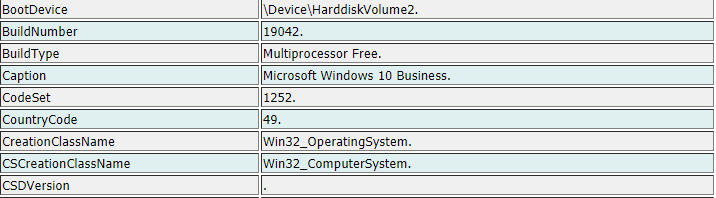
(Visited 159 times, 1 visits today)
Ich bin seit mehreren Jahren als leidenschaftlicher ITler unterwegs. Schreibe gerne über Windows und WordPress-Themen & Co. auf der Seite. Darüber hinaus bin ich seit 2008 als selbständiger SEO-Berater tätig. Also falls ihr Beratung in Sachen PC oder SEO braucht, gerne kontaktieren🙂
Liebe Besucher unserer Homepage!
Wir hoffen, unsere Artikel konnten euch bei eurer Problemlösung helfen? Wenn ihr unsere Arbeit unterstützen möchtet, würden wir uns über eine kleine PayPal-Kaffeespende freuen. Vielen Dank!
Wir hoffen, unsere Artikel konnten euch bei eurer Problemlösung helfen? Wenn ihr unsere Arbeit unterstützen möchtet, würden wir uns über eine kleine PayPal-Kaffeespende freuen. Vielen Dank!